Den här artikeln kommer att lista olika sätt på vilka du kan uppgradera till en nyare version av Ubuntu och hur kan du förhindra att systemet går sönder under uppgraderingsprocessen.
Förberedelse och säkerhetskopiering
Innan du uppgraderar till en ny version av Ubuntu uppmanas du att ta en säkerhetskopia av dina viktiga filer och mappar på en extern enhet. Alla tredjepartspaket kan skapa beroendekonflikter under uppgraderingsprocessen, så du bör ta bort dem manuellt med en GUI-app som Synaptic-pakethanteraren eller med kommandot "ppa-purge" i en terminal. Du bör också stänga alla appar som kör innan du startar uppgraderingsprocessen.
Om du inte har bråttom att uppgradera och bry dig om stabilitet, vänta i cirka två-tre veckor tills viktiga buggfixar landar om det finns några. Varje Ubuntu-utgåva kommer med en uppsättning release-anteckningar och de finns på Ubuntu ISO-nedladdningssida för bilder. Se till att titta på dem innan du uppgraderar, särskilt avsnittet "kända problem". En länk till dessa versioner visas också när du uppgraderar från uppdateringshanterarens GUI-app.
Även om Ubuntu-uppdateraren hindrar systemet från att sova, bör du manuellt inaktivera avstängning och viloläge bara för att vara säker. Det säger sig självt att ditt system måste ha minst 50% batteri. Helst bör du ha den ansluten till extern strömkälla under uppgraderingen.
Grafisk metod
Om du inte har ändrat inställningarna för standarduppdateringar får du automatiskt ett meddelande när en ny version av Ubuntu är tillgänglig för ditt system. Eftersom uppdateringen rullas ut i faser kan den komma fram några dagar senare efter det officiella meddelandet.
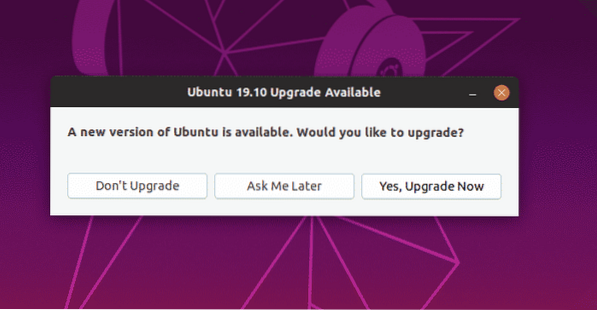
Du kan också kontrollera uppdateringen manuellt genom att starta "Software Updater" -appen, men som tidigare nämnts kanske den inte visar en uppdateringsprompt om den stegvisa utrullningen inte har nått dig ännu. Uppgraderingar för långtidsstöd (LTS) släpps vanligtvis till nästa punktutgåva. Om du ser en uppgraderingsknapp, klicka på den för att starta uppgraderingsprocessen.

När som helst kan du ändra vilken typ av version du vill uppgradera till. Starta appen "Programvara och uppdateringar" och gå till fliken "Uppdateringar". Klicka på rullgardinsmenyn bredvid ”Meddela mig om en ny Ubuntu-version”. Därifrån kan du välja att få uppdateringsmeddelanden för nästa stabila Ubuntu-utgåva eller en LTS-version (Long Term Support). Det finns inget alternativ att uppdatera till Ubuntu-versioner som är under utveckling. Om du vill få den senaste utvecklingen av Ubuntu måste du använda kraftuppdateringsmetoden som beskrivs nedan.

Tvinga uppdateringsmetod
Det är möjligt att ignorera den stegvisa utrullningen och tvinga en uppdatering av ditt system. För att göra det kör du kommandot nedan:
$ sudo update-manager -dEtt varningsord, genom att köra kommandot ovan kan du uppgradera till en nyare Ubuntu-version, oavsett om den officiellt har släppts eller inte. Med enkla ord kan det här kommandot visa en uppgraderingsavisering för en Ubuntu-version som är under utveckling och ännu inte stabil.
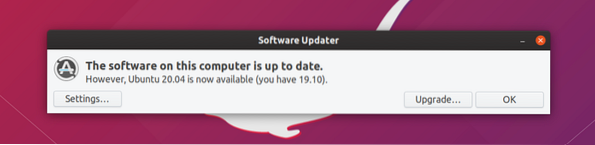
Kommandoradsmetod
För att uppgradera till en nyare version av Ubuntu via kommandoraden, kör följande kommandon i ordning och följ terminalanvisningarna.
$ sudo apt installera update-manager-core$ sudo do-release-upgrade
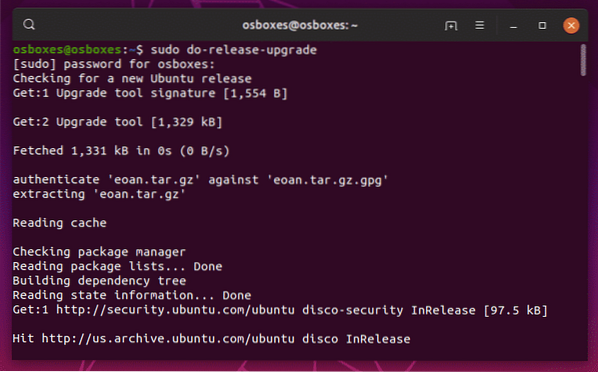
Du kommer att bli ombedd att bekräfta när den preliminära uppgraderingsprocessen är klar.

Slutsats
Det här är få metoder som kan användas för att uppgradera Ubuntu till en nyare version. En ny version av Ubuntu tar in uppdaterad kärna, nya systembibliotek och en ny mjukvarustack. Ubuntu följer två släppcykler, en kortvarig version som stöds i nio månader och en Long Term Support (LTS) -version som stöds i 5 år. Om du föredrar att använda ett stabilt och säkert operativsystem under en lång tidsperiod och inte bryr dig om nya appversioner, överväg bara att uppgradera till LTS-versioner. Om du vill ha den senaste mjukvaran, kärnan och GPU-drivrutinerna, få en kortvarig Ubuntu-version och uppgradera den var nionde månad.
 Phenquestions
Phenquestions


